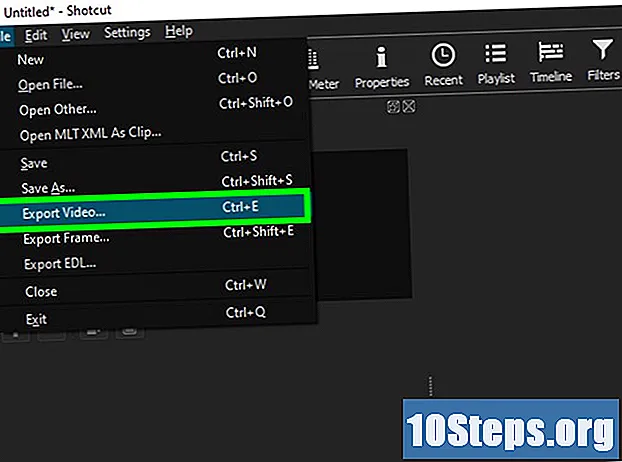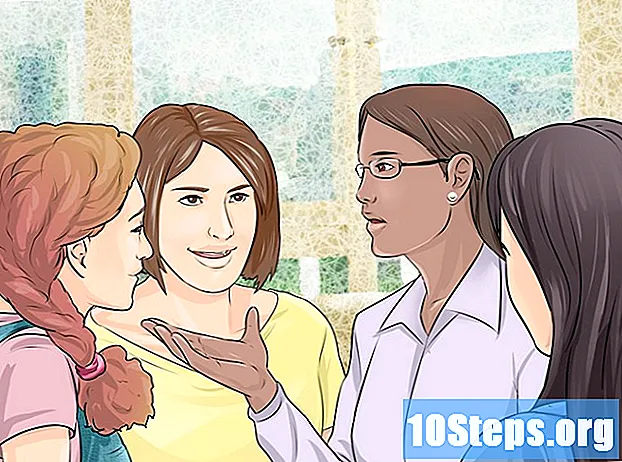విషయము
- దశల్లో
- 4 యొక్క 1 వ భాగం:
ఇల్లు లేదా చిన్న వ్యాపారం కోసం వైర్లెస్ నెట్వర్క్ను ఇన్స్టాల్ చేయండి - 4 యొక్క 3 వ భాగం:
Mac లో తాత్కాలిక నెట్వర్క్ను సెటప్ చేయండి - 4 యొక్క 4 వ భాగం:
Mac తో నెట్వర్క్ను సెటప్ చేయండి
కంప్యూటర్ నెట్వర్క్ అనేది రెండు లేదా అంతకంటే ఎక్కువ కంప్యూటర్ల సమూహం, ఇవి సాధారణ సమాచార మార్పిడి ద్వారా అనుసంధానించబడి ఉంటాయి, తద్వారా డేటా, వనరులు మరియు పరికరాలు ఒకదానితో ఒకటి పంచుకోబడతాయి. కంప్యూటర్ల నెట్వర్క్ను రూపొందించడానికి వేర్వేరు పద్ధతులు ఉన్నప్పటికీ, వైర్లెస్ నెట్వర్క్లు ఇటీవలి సంవత్సరాలలో ఇంట్లో మరియు కార్యాలయంలో ప్రమాణంగా మారాయి. నెట్వర్క్లోని వేర్వేరు కంప్యూటర్లు లేదా పరికరాల మధ్య భౌతిక అనుసంధానం యొక్క అవసరాన్ని అవి తొలగిస్తాయి. రెండు కంప్యూటర్ల మధ్య తాత్కాలిక కనెక్షన్ను అందించడానికి తాత్కాలిక నెట్వర్క్ను కూడా ఉపయోగించవచ్చు. సరళమైన దశలను అనుసరించడం ద్వారా, మీరు నెట్వర్క్లో బహుళ కంప్యూటర్లను కనెక్ట్ చేయవచ్చు.
దశల్లో
4 యొక్క 1 వ భాగం:
ఇల్లు లేదా చిన్న వ్యాపారం కోసం వైర్లెస్ నెట్వర్క్ను ఇన్స్టాల్ చేయండి
-

7 డైలాగ్ బాక్స్ మూసివేయండి. నెట్వర్క్ ఇప్పుడు సిద్ధంగా ఉంది మరియు మీరు ఎంచుకున్న పాస్వర్డ్ను ఉపయోగించి బహుళ పరికరాలను కనెక్ట్ చేయవచ్చు. ప్రకటనలు
4 యొక్క 3 వ భాగం:
Mac లో తాత్కాలిక నెట్వర్క్ను సెటప్ చేయండి
- 1 ఎయిర్పోర్ట్ అప్లికేషన్ను తెరవండి. మెను బార్ యొక్క కుడి ఎగువ భాగంలో ఉన్న Wi-Fi చిహ్నంపై క్లిక్ చేసి ఎంచుకోండి నెట్వర్క్ను సృష్టించండి ఎయిర్పోర్ట్ అప్లికేషన్ను తెరవడానికి డ్రాప్-డౌన్ మెనులో.
- 2 పెట్టెను తనిఖీ చేయండి ఎయిర్పోర్ట్ యొక్క స్థితిని చూపించు. మీరు కనిపించే డైలాగ్ బాక్స్లో దాన్ని కనుగొంటారు.
- 3 ఫీల్డ్లో నెట్వర్క్ పేరును నమోదు చేయండి నెట్వర్క్ పేరు. డిఫాల్ట్ ఛానల్ ఎంపికను ఎంచుకోండి (11).
- 4 పెట్టెను తనిఖీ చేయండి పాస్వర్డ్ను అభ్యర్థించండి. అప్పుడు ఫీల్డ్లో పది హెక్సాడెసిమల్ అంకెల పాస్వర్డ్ను నమోదు చేయండి నెట్వర్క్ పాస్వర్డ్.
- 5 క్లిక్ చేయండి క్రింది ఎయిర్పోర్ట్ నుండి నిష్క్రమించడానికి. మీ తాత్కాలిక నెట్వర్క్ ఇప్పుడు సృష్టించబడింది. ఇతర పరికరాలు మీ కంప్యూటర్కు Wi-Fi, ఈథర్నెట్ లేదా USB కనెక్షన్ ద్వారా కనెక్ట్ చేయవచ్చు. ప్రకటనలు
4 యొక్క 4 వ భాగం:
Mac తో నెట్వర్క్ను సెటప్ చేయండి
- 1 మీకు అవసరమైన పరికరాలు ఉన్నాయో లేదో తనిఖీ చేయండి. Mac తో నెట్వర్క్ను సృష్టించడానికి, మీకు ఎయిర్పోర్ట్ Wi-Fi నెట్వర్క్ స్విచ్ అవసరం. ఇది మీరు ఆన్లైన్లో ఆర్డర్ చేయగల లేదా కంప్యూటర్ పరికరాలను విక్రయించే స్టోర్ నుండి కొనుగోలు చేసే పరికరం.
- 2 ఇన్స్టాలేషన్ CD ని ప్రారంభించండి. పరికరం మీకు అమ్మబడిన పెట్టెలో కొన్నింటిని మీరు కనుగొనాలి. ఎయిర్పోర్ట్ ప్రోగ్రామ్ యొక్క ఇన్స్టాలేషన్ను పూర్తి చేయడానికి ఇన్స్టాలర్ మీకు ఇచ్చిన సూచనలను అనుసరించండి.
- మెను బార్ యొక్క కుడి ఎగువ భాగంలో ఉన్న Wi-Fi చిహ్నంపై క్లిక్ చేసి ఎంచుకోండి ఎయిర్పోర్ట్ను ప్రారంభించండి డ్రాప్-డౌన్ మెనులో. స్విచ్ స్వయంచాలకంగా గుర్తించడానికి యుటిలిటీ ప్రయత్నిస్తుంది. ఇది విజయవంతమైతే, ఎయిర్పోర్ట్ స్టార్ట్ మరియు స్టాప్ ఎంపికల క్రింద డ్రాప్-డౌన్ మెనులో స్విచ్ కనిపిస్తుంది.
- అందుబాటులో ఉన్న నెట్వర్క్ పరికరాల జాబితాలో స్విచ్ను గుర్తించండి. ప్రతి ఎయిర్పోర్ట్ స్విచ్లో గుర్తింపు సంఖ్య (MAC-ID) ఉంది, అది పరికరం యొక్క దిగువ భాగంలో ముద్రించబడుతుంది. మెను బార్లోని డ్రాప్-డౌన్ మెనులో అందుబాటులో ఉన్న పరికరాల జాబితాలో పరికరం కనిపిస్తుంది అని నిర్ధారించండి.
- పరికరాన్ని సక్రియం చేయడానికి డ్రాప్-డౌన్ మెనులో ఎయిర్పోర్ట్ MAC-ID పక్కన ఉన్న పెట్టెను ఎంచుకోండి. డెస్క్టాప్లో ఎయిర్పోర్ట్ డైలాగ్ తెరవబడుతుంది.
- ప్రెస్ క్రింది నెట్వర్క్ యొక్క "అసిస్టెడ్" మోడ్ను సెటప్ చేయడానికి.
- 3 నెట్వర్క్ కోసం ఒక పేరును నమోదు చేయండి. ఫీల్డ్లో టైప్ చేయండి వైర్లెస్ నెట్వర్క్ పేరు. "బేస్ స్టేషన్" ఫీల్డ్లో ఎయిర్పోర్ట్ స్విచ్ ("బేస్ స్టేషన్") పేరును నమోదు చేసి క్లిక్ చేయండి క్రింది.
- 4 నెట్వర్క్ కోసం పాస్వర్డ్ను నమోదు చేయండి. ఫీల్డ్లో టైప్ చేయండి భద్రతా కీ.
- 5 మీ దేశానికి తగిన ఎంపిక మరియు రేడియో మోడ్ను ఎంచుకోండి. క్లిక్ చేయండి క్రింది.
- 6 నెట్వర్క్ కోసం భద్రతా స్థాయిని ఎంచుకోండి. బటన్తో ధృవీకరించండి క్రింది. తగిన ఇంటర్నెట్ కనెక్షన్ను ఎంచుకుని, మళ్లీ క్లిక్ చేయండి క్రింది సంస్థాపన పూర్తి చేయడానికి. మునుపటి దశల్లో మీరు సృష్టించిన పేరు మరియు పాస్వర్డ్ను ఇవ్వడం ద్వారా ఇతర కంప్యూటర్లు మరియు పరికరాలు ఇప్పుడు మీ నెట్వర్క్కు కనెక్ట్ కావచ్చు. ప్రకటనలు